Starship, config dosyasını düzenleyerek terminalimizin görünümünü özelleştirebileceğimiz güzel bir araç.
Şu ana kadar Xfce terminal, Kitty, Foot, Alacritty terminallerinde test ettim ve hepsinde güzelce çalıştı. Ayrıca hem bash kabuğunda hem de fish kabuğunda sorunsuzca çalıştı.
Lafı uzatmadan kurulum ve basitçe kullanıma geçeyim.
Kurulum
Starship'i kurmak aslında çok basit ve bütün dağıtımlarda kurulum şekli aynı.
Ardından kullandığımız terminal kabuğunun config dosyasına Starship'i otomatik olarak çalıştırması için komut girmeliyiz.
Bash: ~/.bashrc dosyasına
Fish: ~/.config/fish/config.fish dosyasına
Zsh: ~/.zshrc dosyasına
Yapılandırma
Starship'i yapılandırmak için Starship: Cross-Shell Prompt sayfasına bakabilirsiniz ancak ben burada basit bir şekilde hazır bir yapılandırmayı kullanmayı göstereceğim.
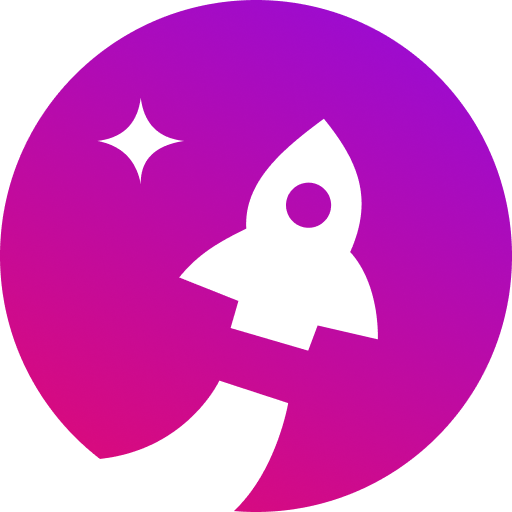
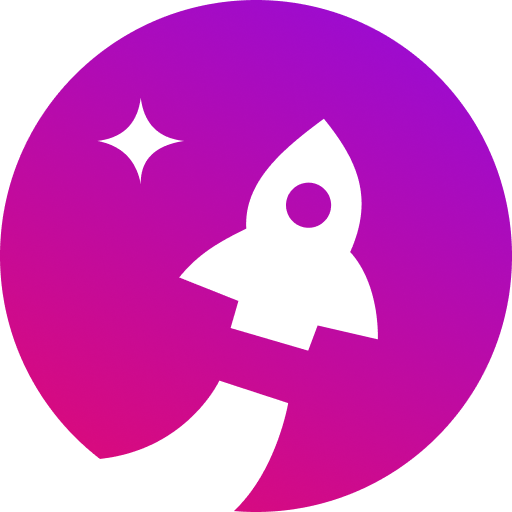 starship.rs
Bağlantıda önceden yapılandırılmış configler var ve hepsini tek komutla eklemeyi gösteriyor. Bu rehberde kendim kullanıyor olduğum Pastel Powerline'ı göstereceğim.
starship.rs
Bağlantıda önceden yapılandırılmış configler var ve hepsini tek komutla eklemeyi gösteriyor. Bu rehberde kendim kullanıyor olduğum Pastel Powerline'ı göstereceğim.
Görünümü şu şekilde:

Pastel Powerline'ı kurmak için:
Şu ana kadar Xfce terminal, Kitty, Foot, Alacritty terminallerinde test ettim ve hepsinde güzelce çalıştı. Ayrıca hem bash kabuğunda hem de fish kabuğunda sorunsuzca çalıştı.
Lafı uzatmadan kurulum ve basitçe kullanıma geçeyim.
Kurulum
Starship'i kurmak aslında çok basit ve bütün dağıtımlarda kurulum şekli aynı.
curl -sS https://starship.rs/install.sh | sh komutunu kullanarak Starship'i kurabiliriz.Ardından kullandığımız terminal kabuğunun config dosyasına Starship'i otomatik olarak çalıştırması için komut girmeliyiz.
Bash: ~/.bashrc dosyasına
eval "$(starship init bash)" satırını ekleyin.Fish: ~/.config/fish/config.fish dosyasına
starship init fish | source satırını ekleyin.Zsh: ~/.zshrc dosyasına
eval "$(starship init zsh)" satırını ekleyin.Yapılandırma
Starship'i yapılandırmak için Starship: Cross-Shell Prompt sayfasına bakabilirsiniz ancak ben burada basit bir şekilde hazır bir yapılandırmayı kullanmayı göstereceğim.
Starship: Cross-Shell Prompt
Starship is the minimal, blazing fast, and extremely customizable prompt for any shell! Shows the information you need, while staying sleek and minimal. Quick installation available for Bash, Fish, ZSH, Ion, Tcsh, Elvish, Nu, Xonsh, Cmd, and Powershell.
Görünümü şu şekilde:
Pastel Powerline'ı kurmak için:
starship preset pastel-powerline -o ~/.config/starship.toml komutunu girmeniz yeterli. Terminali yeniden başlattığınızda Starship otomatik olarak başlamalıdır.